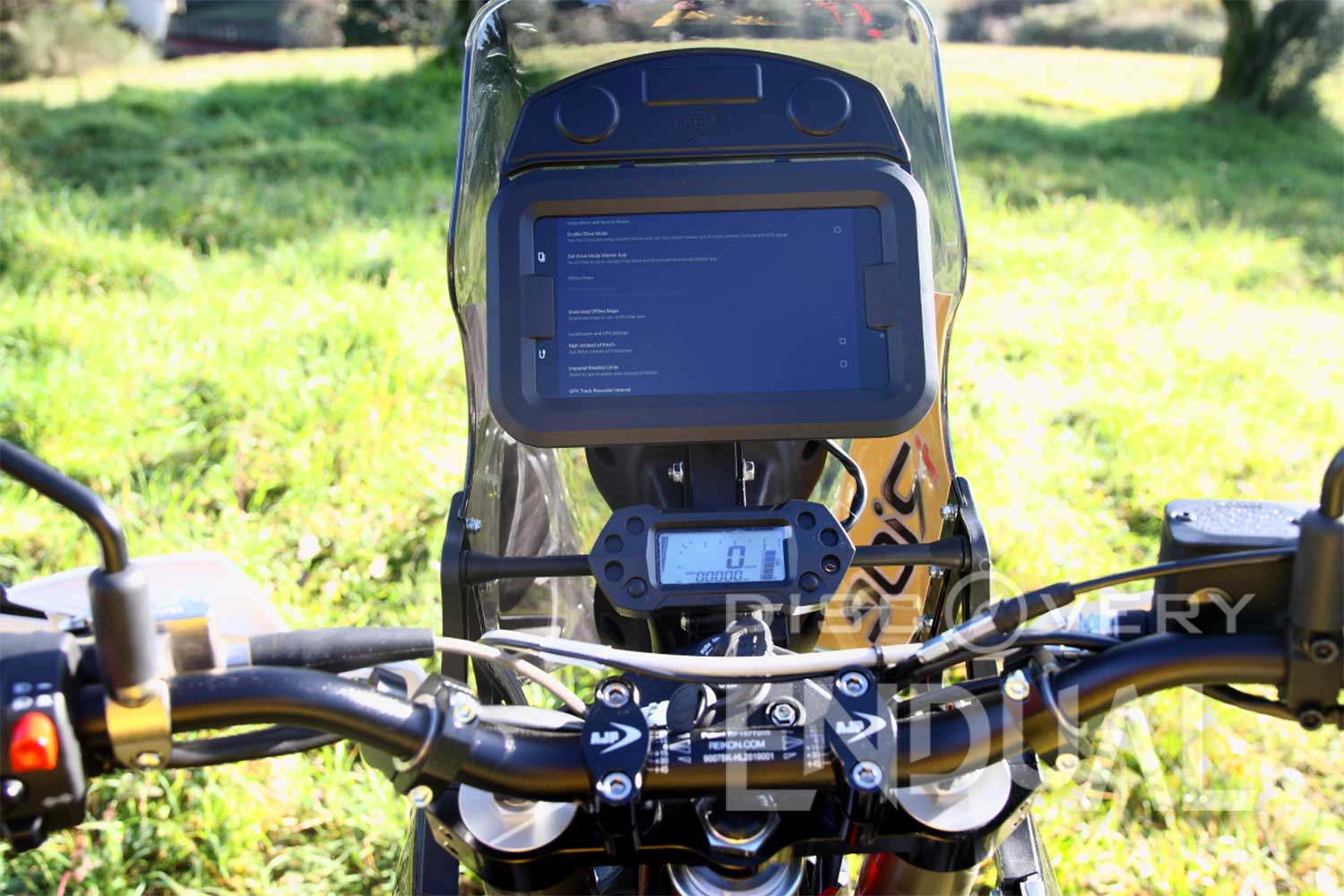Premessa
Nell’articolo precedente “GPS questo sconosciuto”, ho introdotto ed affrontato l’argomento andando a tangere il nucleo per dare forma alle basi che ci permettono di intendere cosa si nasconde dietro le quinte. Ho anche parlato dei principali strumenti, hardware e software, che ci consentono di operare con disinvoltura nel navigare una traccia od un percorso, di toglierci dai problemi o di trovare alternative in caso di necessità. Infine, ho illustrato il mio set-up attuale con il quale ho preso dimestichezza e che reputo doni “massima resa con minimo sforzo”.
Non ci resta quindi che iniziare ad addentrarci nel vivo lasciando la tangente per la direttrice.
Teoria introduttiva
Waypoint gps
Per poter dominare ed intendere appieno i significati di traccia e percorso (track e route, nda) è giocoforza soffermarci brevemente sull’unità di base cui gli stessi sono composti. Per secoli (e tutt’ora) un “waypoint” era un punto di riferimento fisico: una formazione rocciosa, una fonte, una costruzione, una strada. Nel presente, sono sempre più astratti e spesso senza nessuna relazione logica con i tratti distintivi del mondo reale.
Quale è quindi la definizione concreta di waypoint gps? Un insieme di coordinate, longitudine e latitudine, che identificano un punto fisico relativo alla superficie terrestre. Le stesse coordinate, possono essere rappresentate in vari formati a scelta dell’utente tra cui DMS (gradi, minuti e secondi), DM (gradi e minuti decimali) o DD (gradi decimali).
Un waypoint può essere creato manualmente (annotiamo sul nostro dispositivo, per esempio, la posizione nella quale abbiamo lasciato l’automobile parcheggiata), semi-automaticamente (impostiamo il dispositivo per annotare la nostra posizione ogni minuto od ogni 50 metri di scostamento) o automaticamente (il dispositivo annoterà secondo un pre-set ogni nostro movimento per un futuro utilizzo o per un track-back).
Non intendo entrare più nello specifico senza necessità, ma tecnicamente c’è una distinzione tra waypoint e “punti di traccia”: un waypoint è normalmente creato in precedenza secondo un percorso che si intende seguire, i punti di traccia invece sono come briciole di pane e ci consentono di visualizzare gli spostamenti precedenti oppure quelli di un altro utente in modo da poter navigare un sentiero già battuto in precedenza.
Traccia (track)
Banalmente, una traccia è un mero insieme di punti di traccia (erroneamente chiamati waypoints) registrati in ordine temporale di movimento e collegati tra loro da una linea retta. È quindi una registrazione di un nostro percorso per un eventuale futuro utilizzo. La stessa contiene infatti tutte le coordinate dei punti, l’ora esatta e l’altitudine, consentendoci di ricostrutire appunto un “tracciato” storico di un nostro movimento. Perchè è importante? ci consente di registrare il percorso effettuato per poterlo ripercorrere nel futuro, di accedere alla funzionalità di track-back e, non richiedendo nessun calcolo o processo, ci consente di seguirla senza necessità di avere una mappa in background (chiaramente avere una mappa ci aiuta e molto ma per quanto necessaria, non è indispensabile)
Dopo i waypoint, le tracce sono il “materiale gps” più condiviso. È infatti possibile passarsele tra amici e/o scaricarle da svariate pagine web per seguire le “orme” di altri utenti (ad esempio con wikiloc, menzionato nell’articolo precedente) normalmente in formato “gpx”.
Percorso (route)
Un percorso è invece tecnicamente una serie di waypoints (e non punti di traccia) inseriti nel dispositivo nell’ordine con il quale si intende attraversarli. I percorsi sono più indicati se si vuole raggiungere una specifica destinazione o un insieme di destinazioni senza curarsi di quale percorso seguire. Quando si navigherà un percorso infatti, la direzione sarà indicata mediante una linea retta verso la destinazione (dispositivo pittografico, “direct route”) o come un tragitto calcolato automaticamente tenendo conto delle strade/vie disponibili (dispositivo cartografico, “route”). In caso di deviazione dal percorso, esso verrà ricalcolato in base alla attuale posizione.
Come definito dal formato GPX, un percorso può anche essere inteso come una lista ordinata di waypoints rappresentanti una serie di svolte che portano ad una destinazione.
Differenza tra traccia e percorso
Riconosco che la differenza tra traccia e percorso non è così marcata anzi, facilmente si pensa che sia praticamente la stessa cosa. La letteratura tecnica sul web non ci aiuta neanche molto perchè le informazioni a riguardo sono decisamente basiche. Si pensi semplicemente ai seguenti concetti:
- banalmente, una traccia è il passato (un percorso registrato) mentre un percorso è il futuro (un piano di navigazione). Nonostante spesso una traccia ci serva per navigare.
- una traccia ci consente di passare esattamente dove vogliamo, un percorso ci consente di farlo solo per, eventualmente, determinati waypoints che abbiamo aggiunto oltre alla destinazione, ignorando dove il nostro dispositivo ha calcolato di farci passare
- una traccia contiene, normalmente, moltissimi punti di traccia mentre un percorso contiene solo gli waypoint necessari nei punti di svolta.
Traccia o percorso per l’off-road ?
Per quanto abbia visto persone ricorrere alla navigazione di un percorso, personalmente penso che il semplice seguire una traccia sia più che sufficiente e decisamente più efficiente:
- non richiede nessun calcolo da parte del dispositivo
- la schermata non cambia zoomando o meno durante la navigazione
- si evita un eventuale ricalcolo in caso di errore che in alcuni dispositivi cambia interamente il percorso
- è possibile prendere scorciatoie, fare soste o cambiare direzioni senza interventi “molesti” da parte del dispositivo
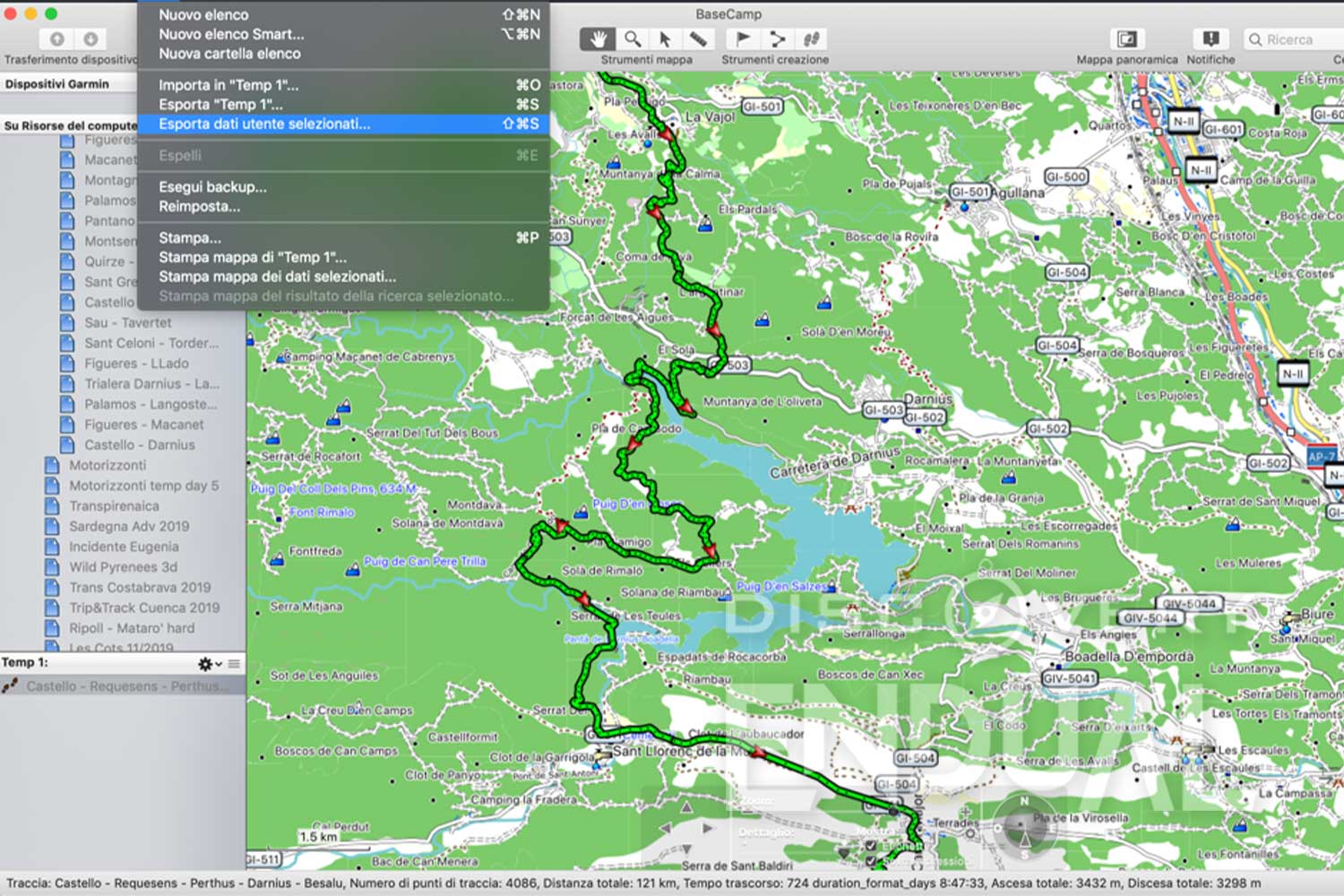
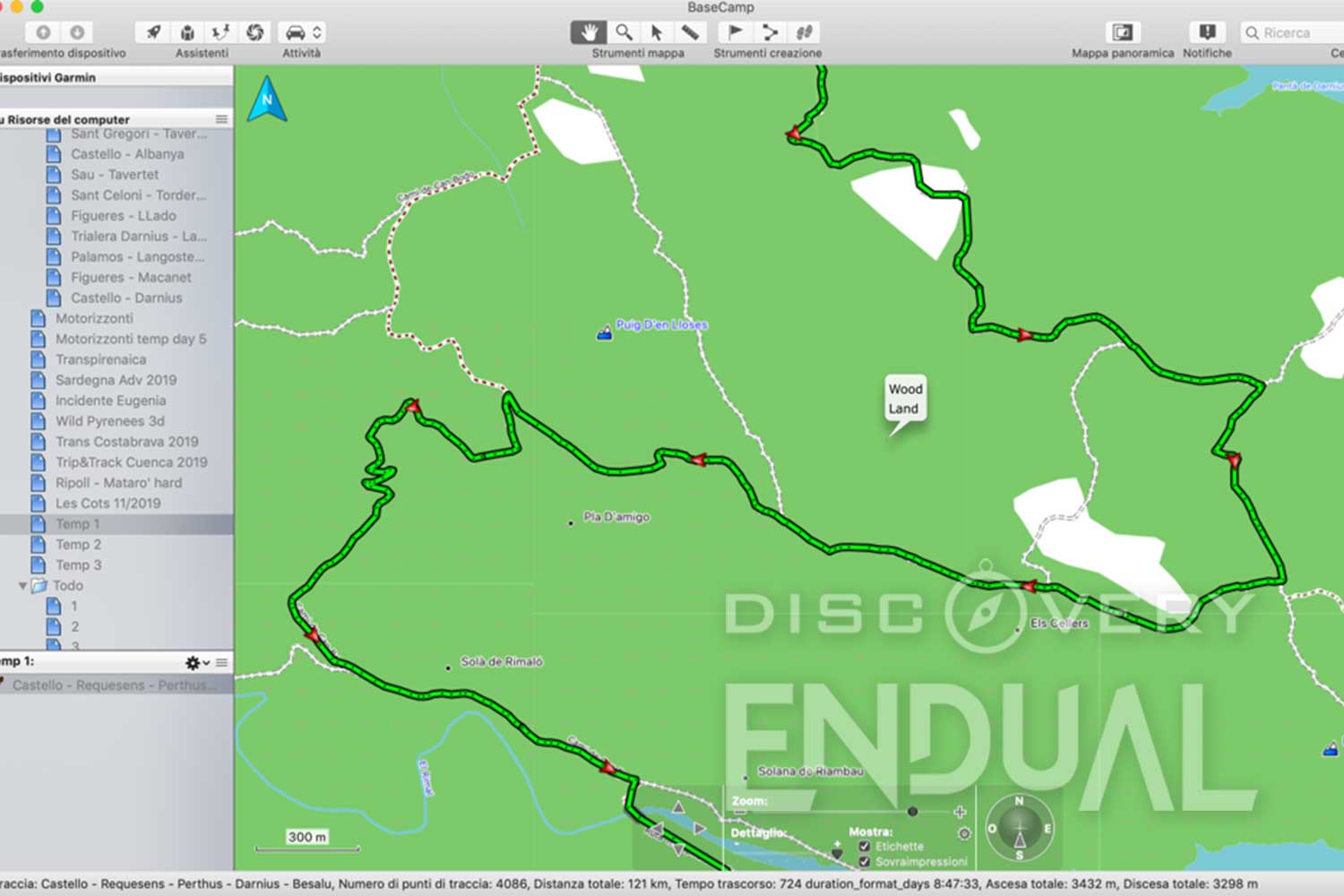
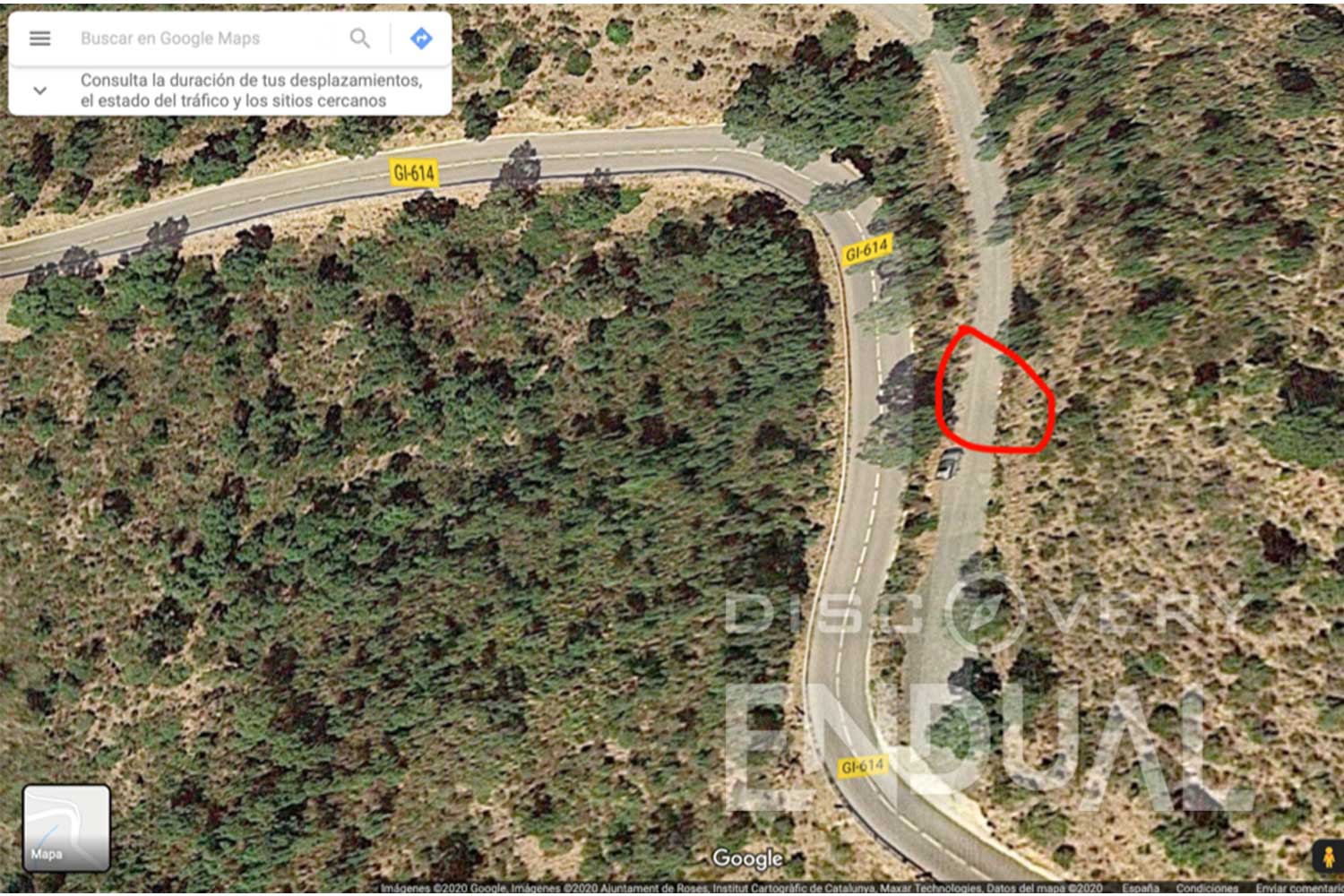

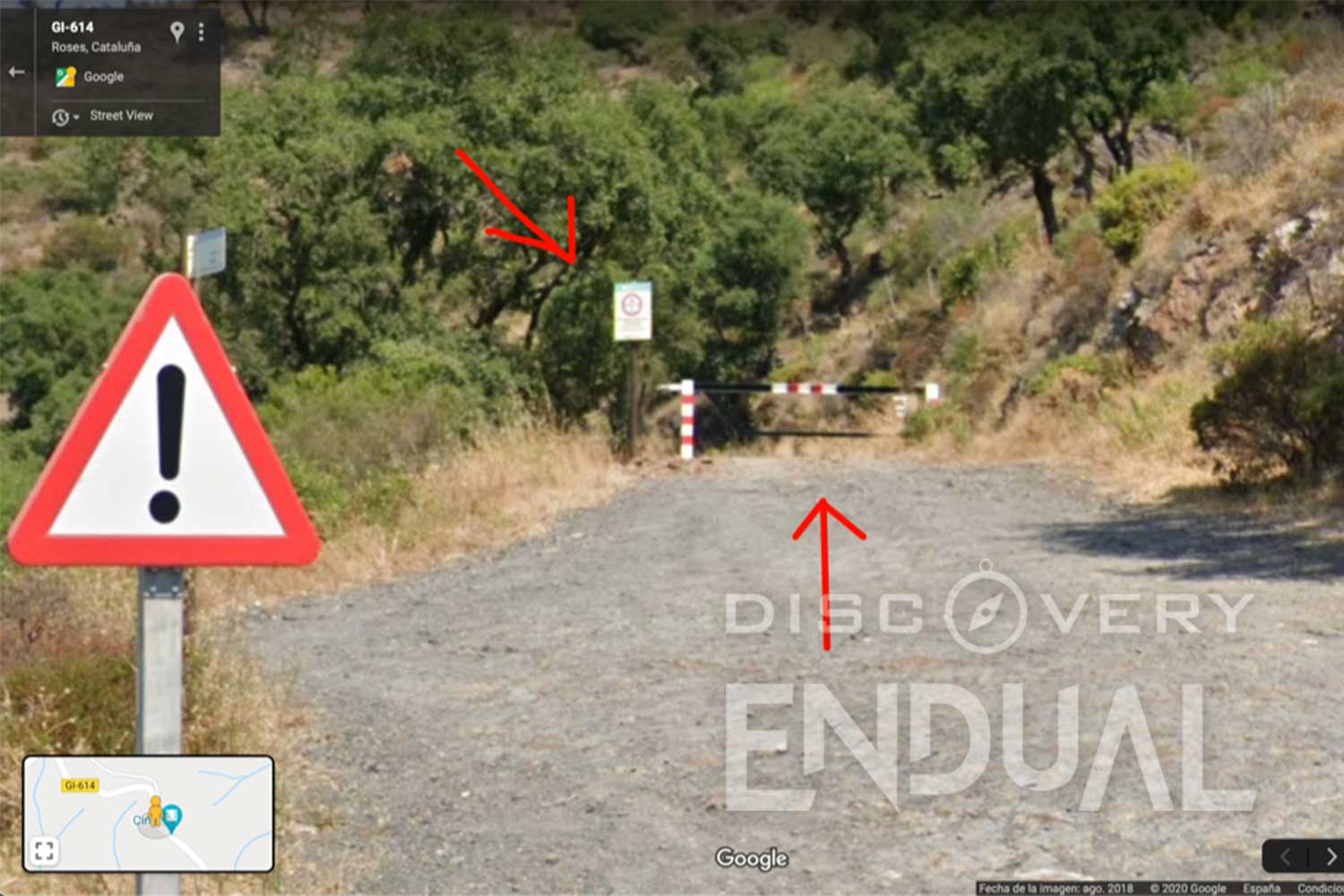
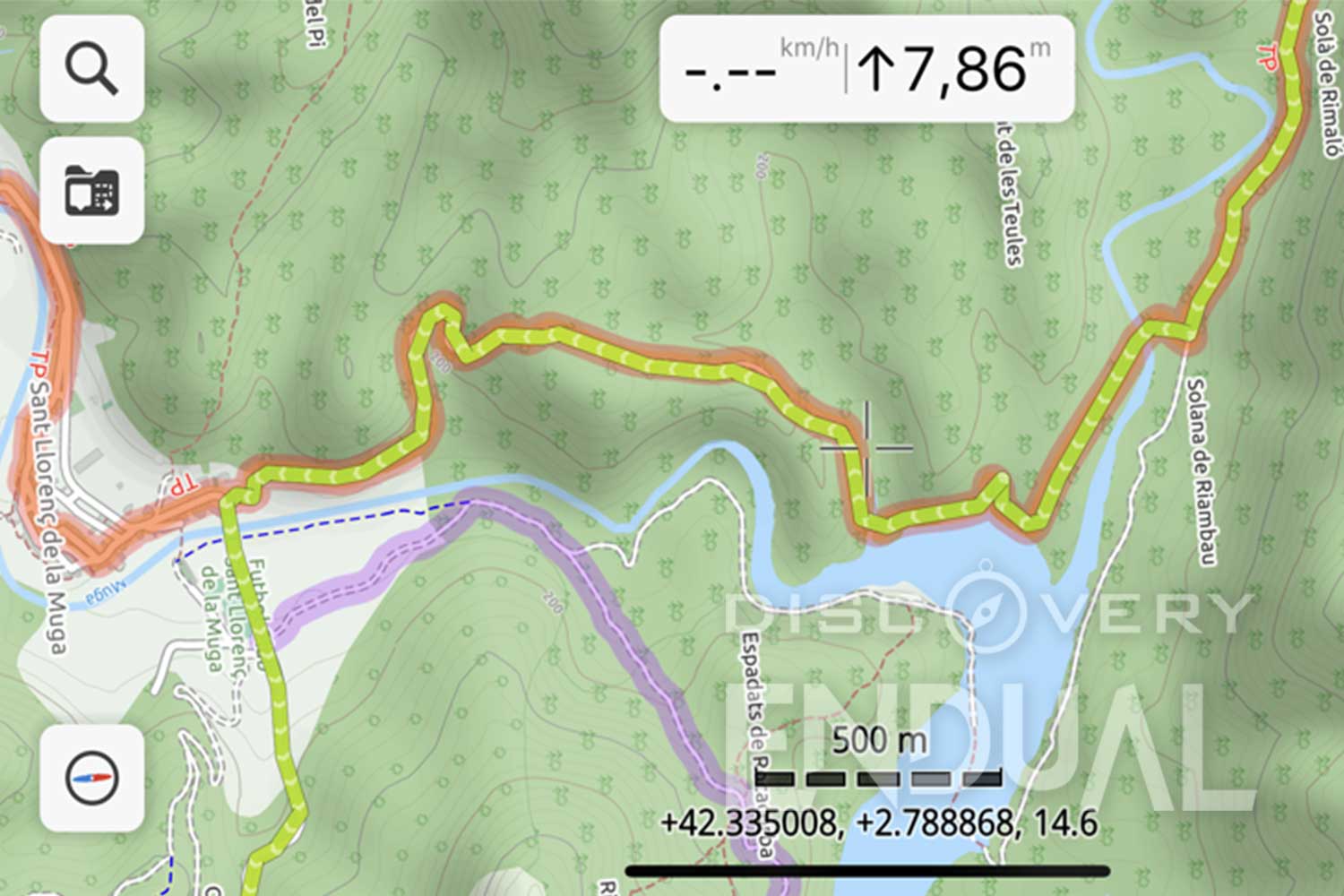
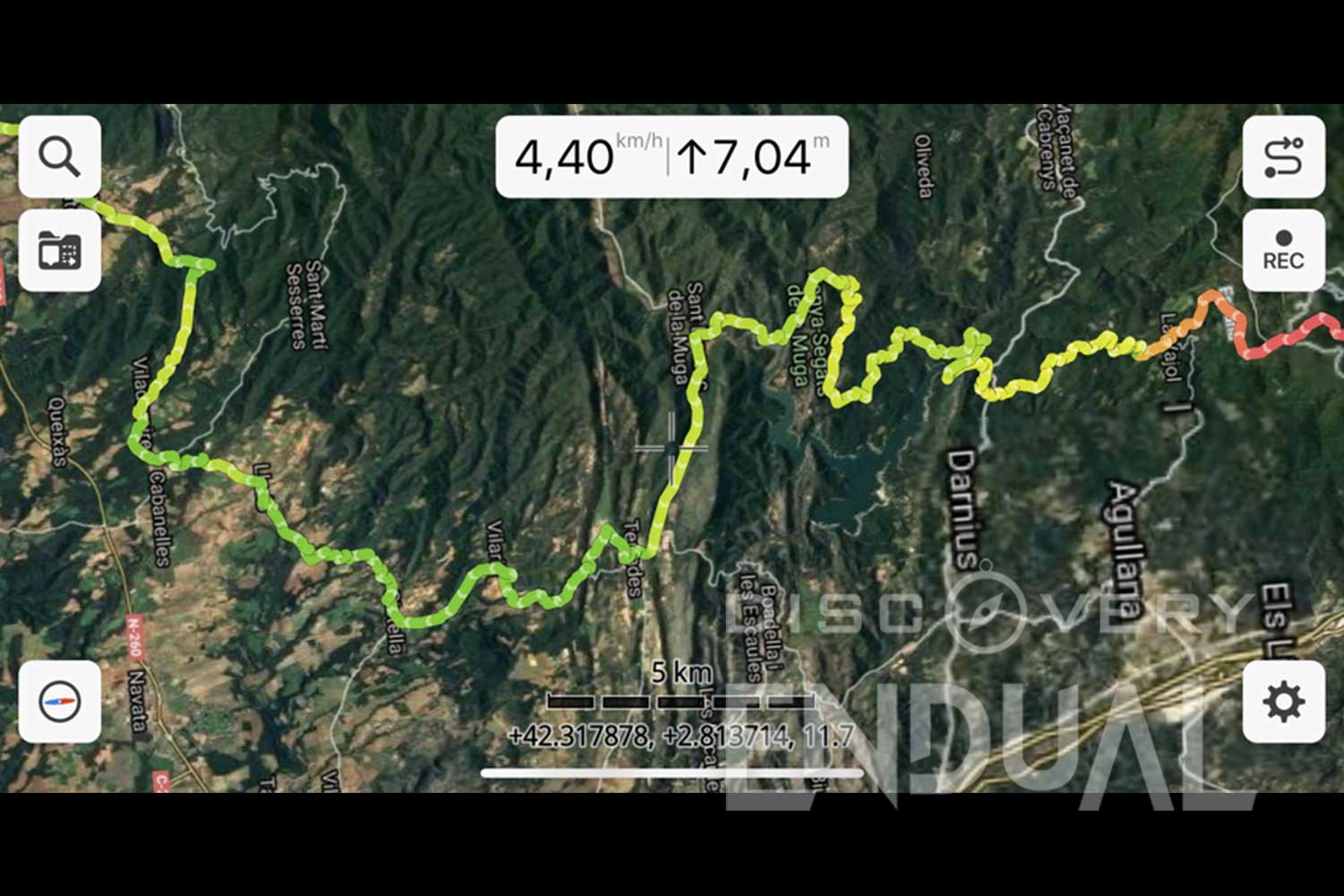
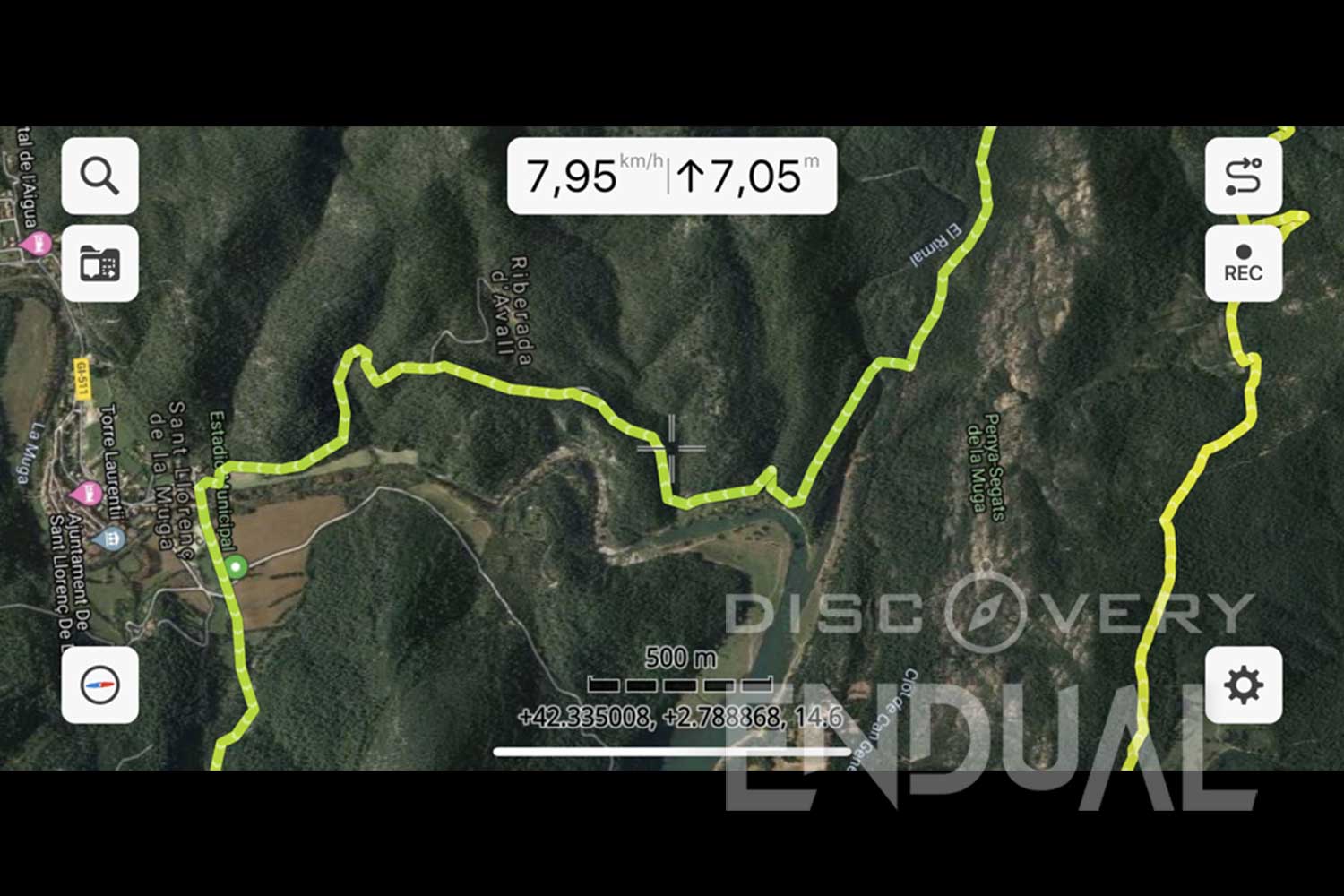
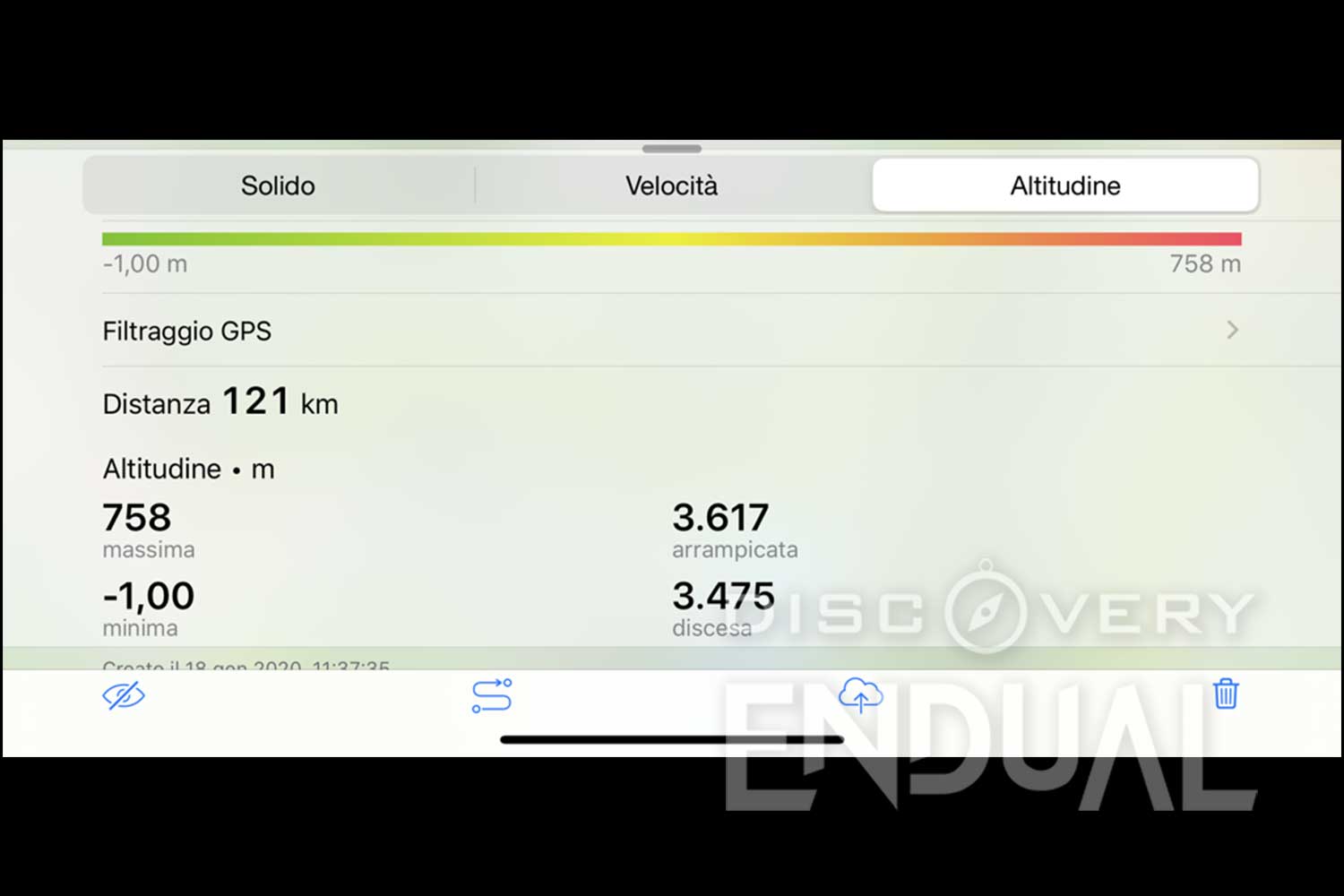
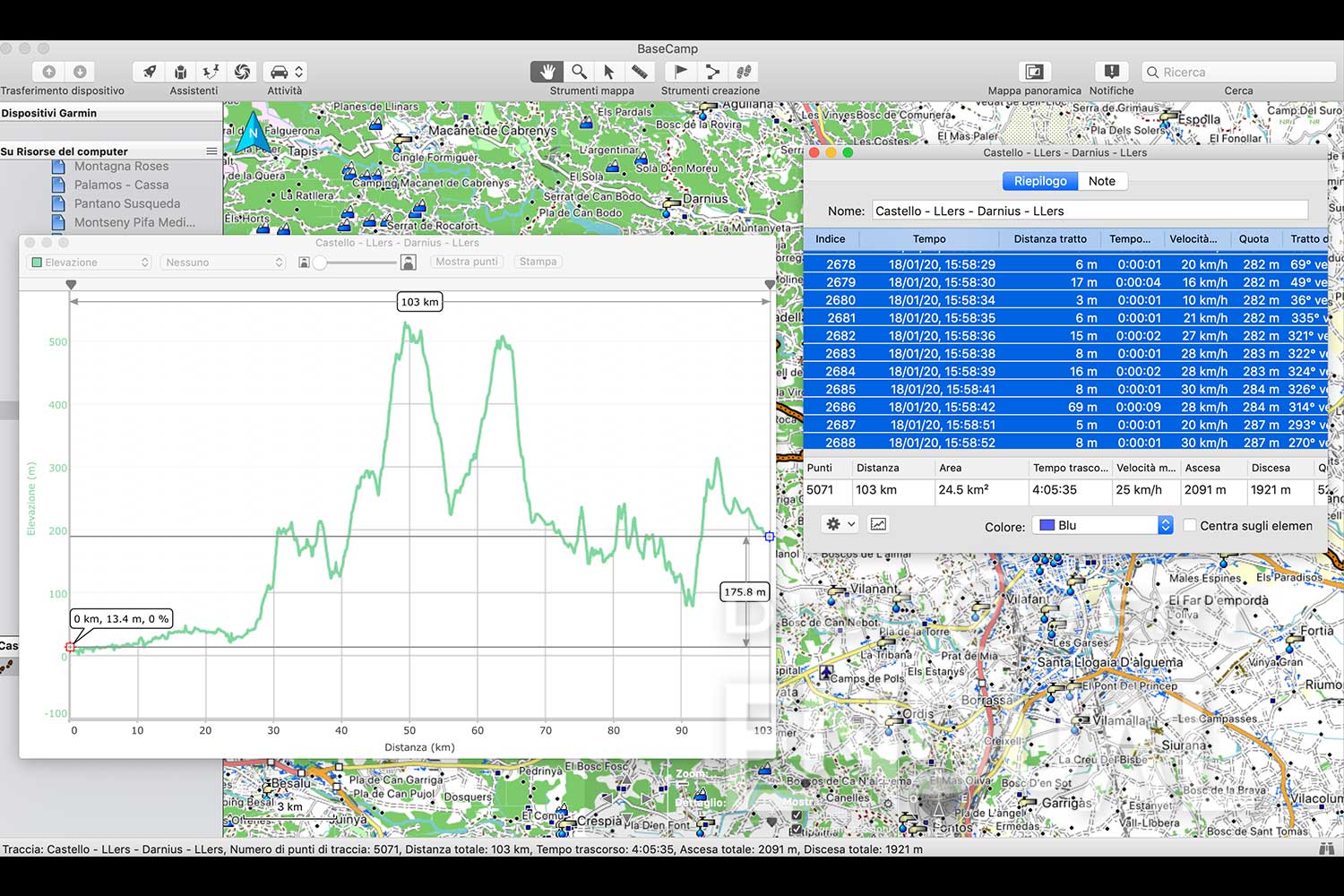
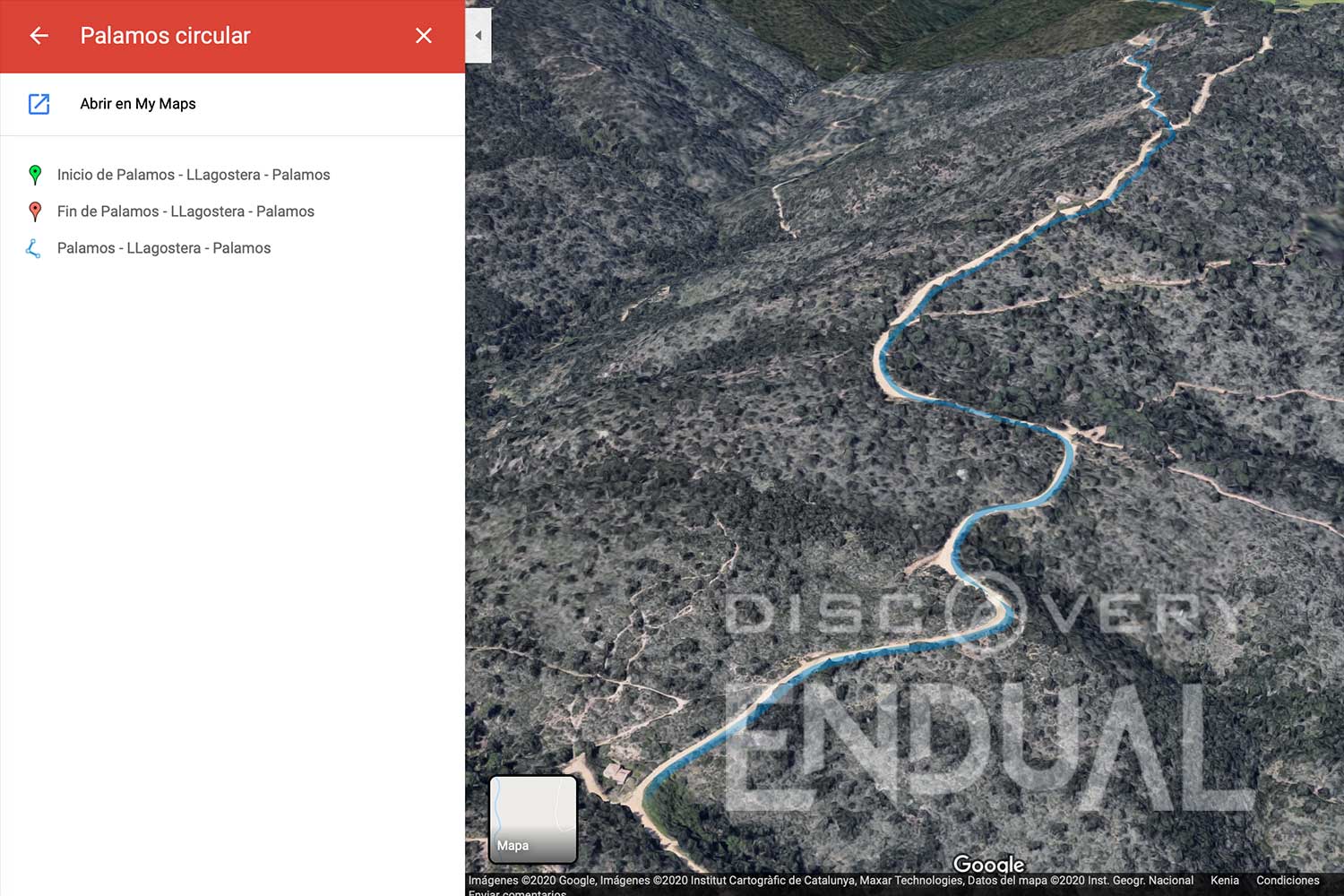
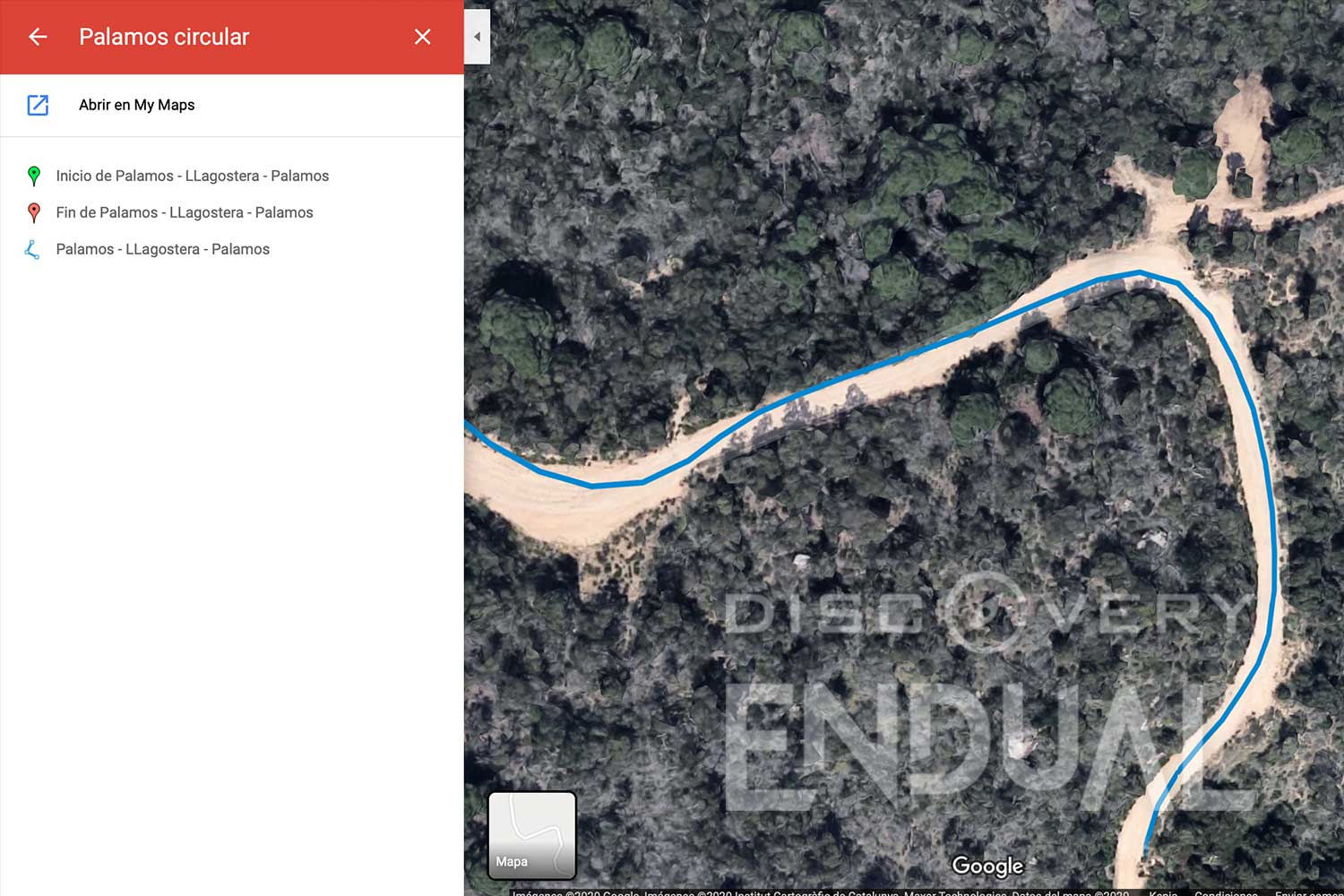
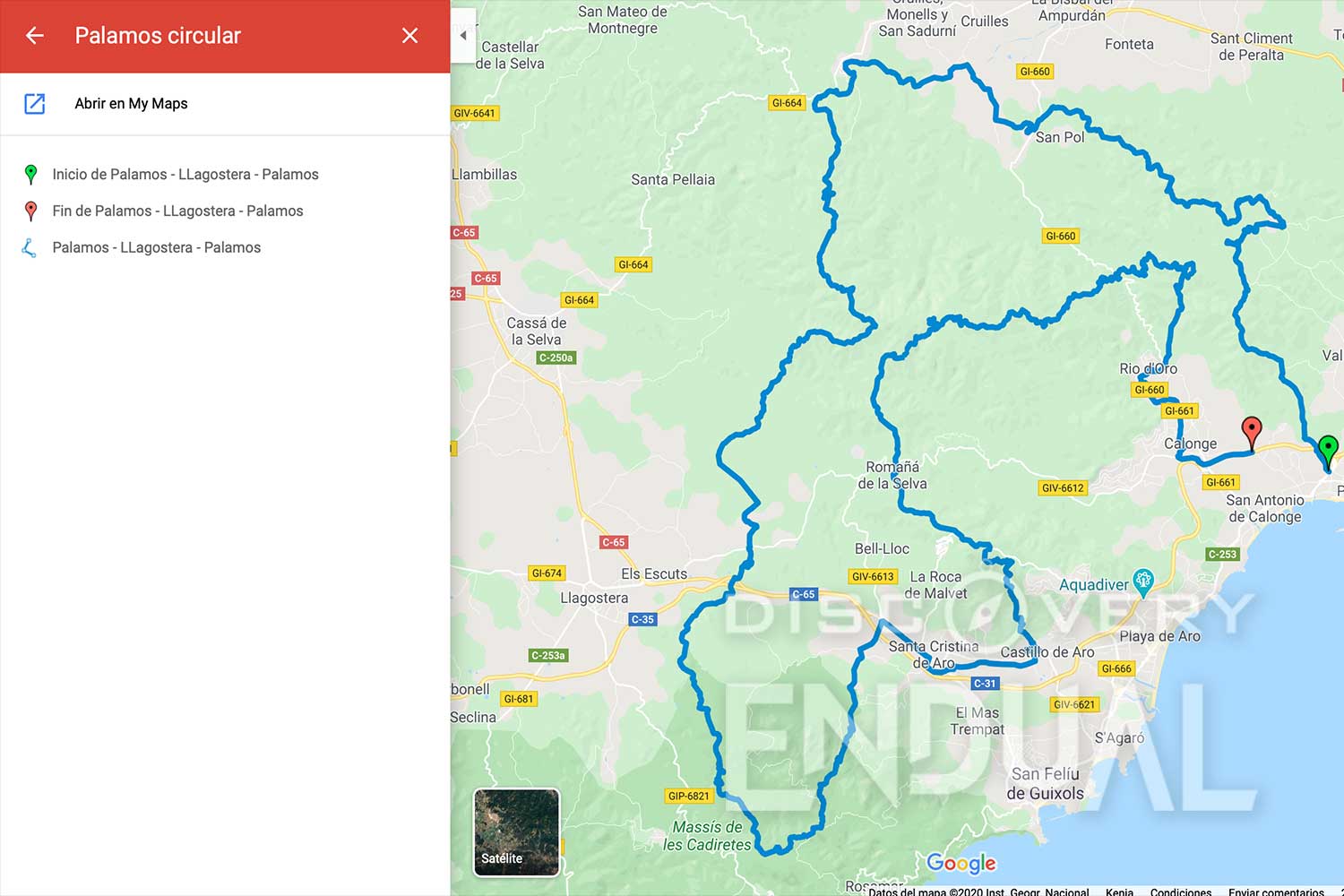
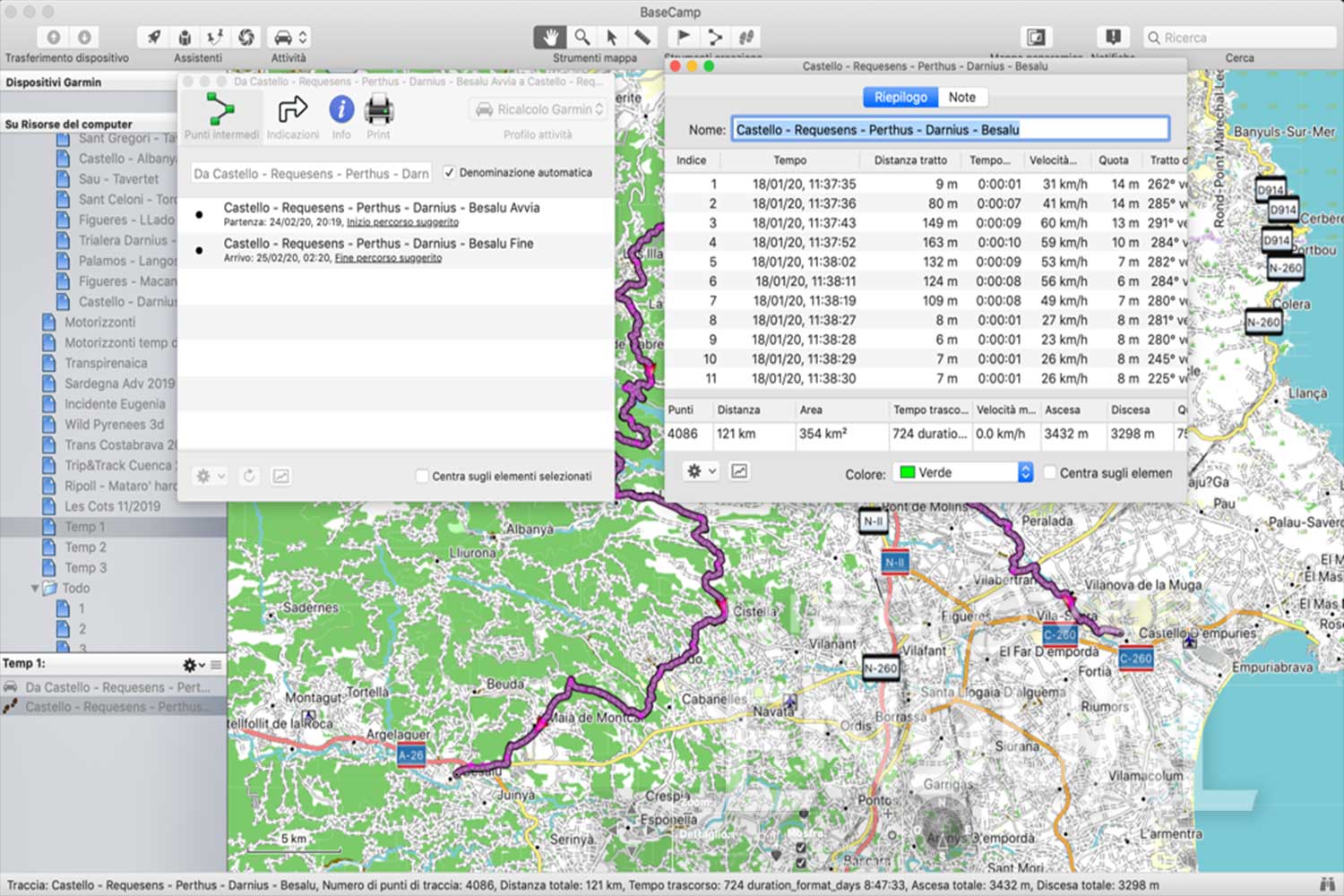

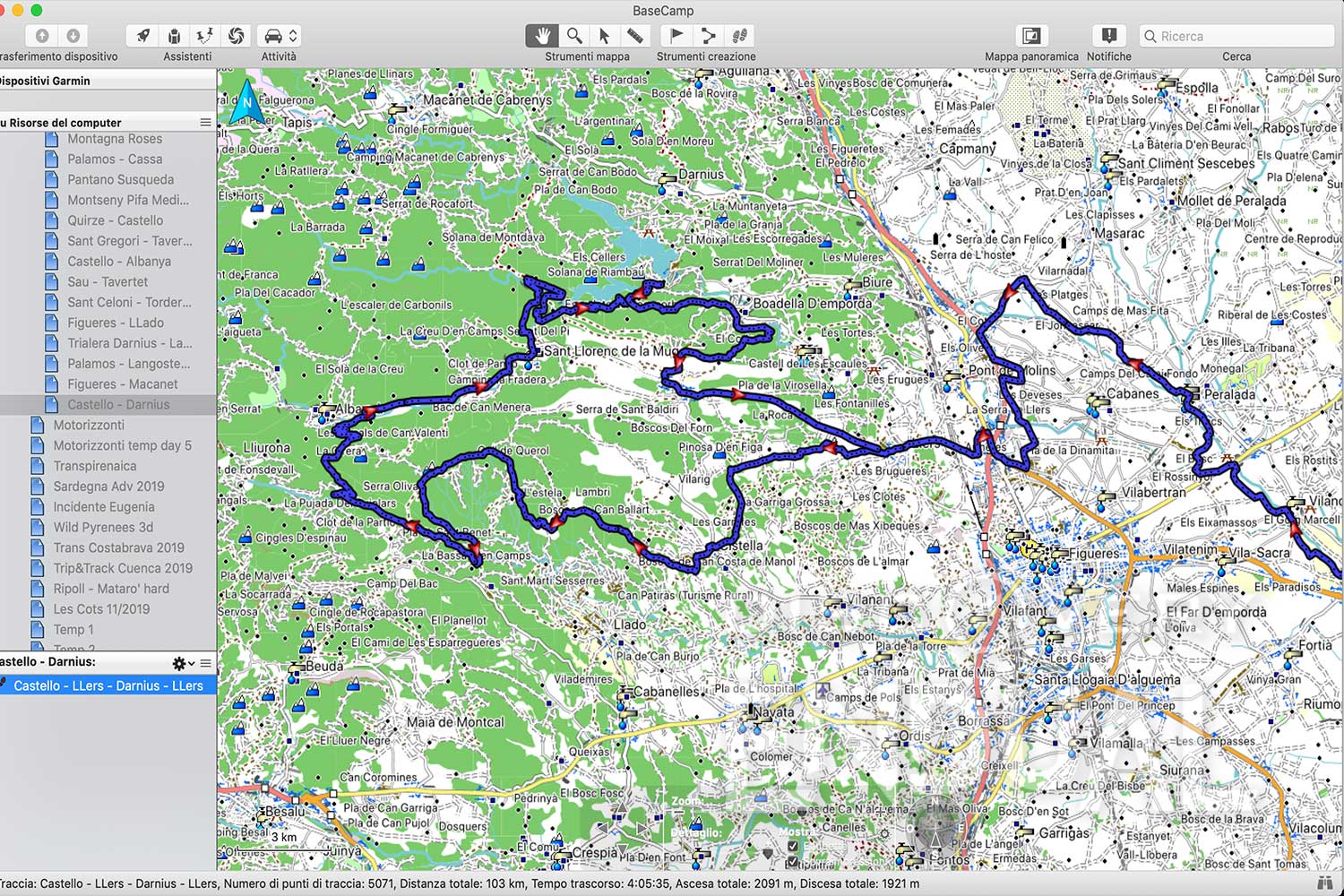
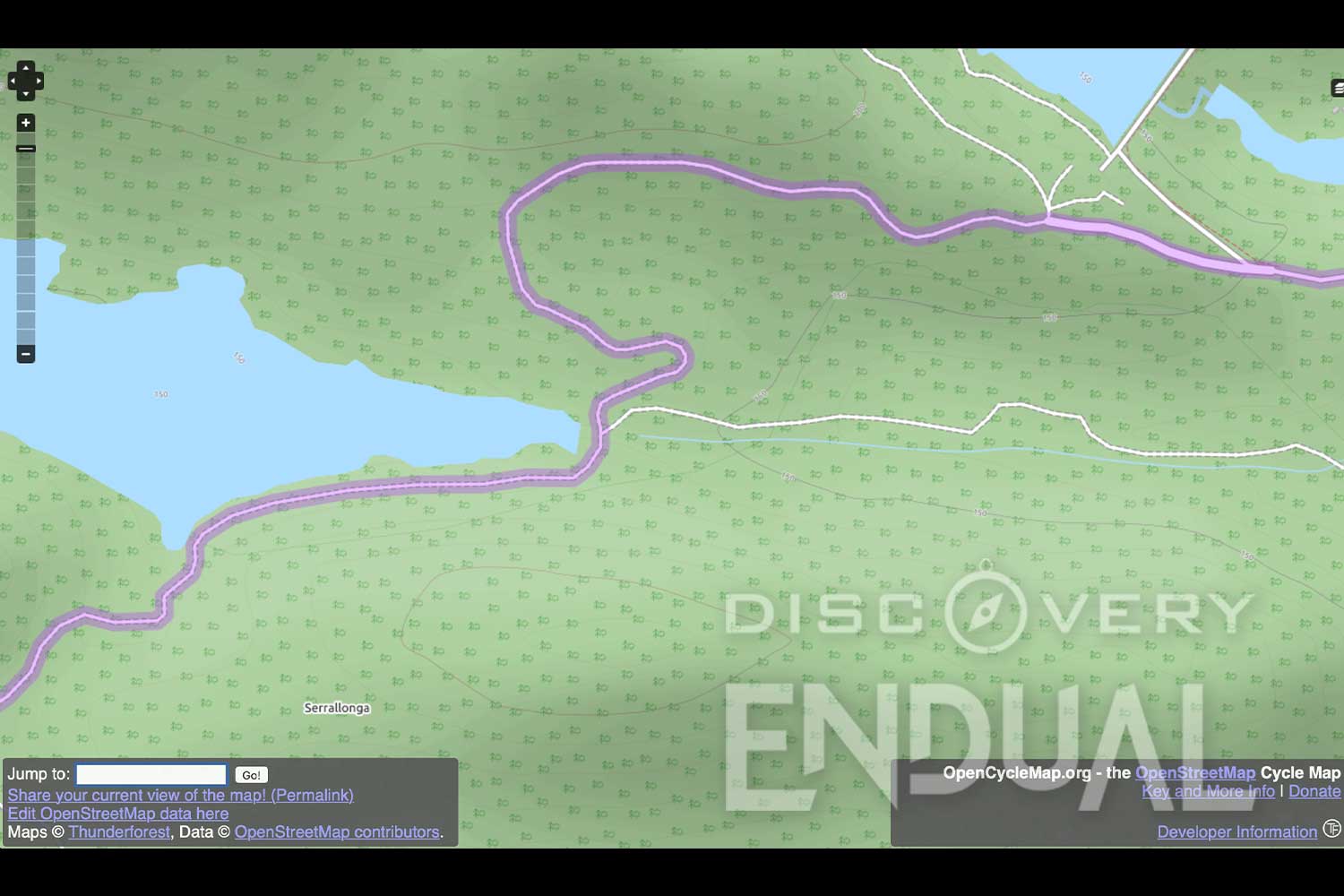
Trusted e No-Trusted tracks (tracce fidate e non, nda)
Lo ammetto, non troverete nessun riferimento attualmente riguardo i termini trusted/no-trusted nel grande oceano del web. Semplicemente perchè non esistono: sono termini che ho coniato nell’esigenza di individuare tracce veritiere e tracce non. Ossia:
* Trusted tracks
Evidenzio come tali, le tracce che ho percorso o creato personalmente o qualcuno di fiducia; le stesse vengono corredate da eventuali informazioni a riguardo quali punti difficili, ristoranti, punti di rifornimento, divieti etc..
* No-Trusted tracks
Evidenzio come tali, le tracce che non ho mai percorso e che mi hanno passato o che ho trovato girovagando nel web (per esempio su wikiloc o forum dedicati)
Perchè questa differenziazione? Perchè spesso è più sicuro fare una uscita di “scouting” senza nessuna traccia o indicazione che seguire una traccia non fidata. Quando andiamo per montagne “seguendo il cuore e l’istinto”, il nostro “self awareness” (conoscenza di se stessi e delle proprie capacità) e lo stile di conduzione sono certamente influenzati portandoci a limitare la vivacità della mano destra ed a vigilare/valutare maggiormente le direzioni che decidiamo di prendere, soprattutto nel caso si monti in sella ad “adventure bikes” di oltre 200 kg.
Nel seguire invece una traccia non conosciuta, spesso le nostre energie vanno nel mantenere un certo ritmo, divertirci e navigare “buttando un occhio” costantemente al dispositivo, soprattutto se dietro noi abbiamo altri soci di avventura. Questo ha portato in diverse occasioni persone con poca esperienza a ritrovarsi in situazioni antipatiche, quali ad esempio discese strette e ripide in cui non è possibile proseguire o percorsi che piano piano diventano sempre più complessi, occasioni entrambe nei quali ci si può ritrovare impossibilitati a girare la moto da soli o anche in due se non, spesso, lasciando la moto al suolo e girandola sulle carene trascinandola. Certo, in caso di moto leggere e specialistiche questo è un problema relativo, ma lì fuori ci sono anche migliaia di persone che vorrebbero godere di un sano e sicuro off-road con le proprie maxi-enduro.
Strumenti utilizzati
Prima di arrivare, a breve, alla pratica, ecco elencati gli strumenti necessari a poter operare per il prossimo passo:
* hardware
- dispositivo gps
- smartphone
- computer con accesso a internet
- eventuali cavi di connessione tra computer e dispositivo
- caffè 🙂
* software
- Google Maps
- Google My Maps
- software online visualizzazione multimappa
- Garmin Basecamp (win 4.7.1 – mac 4.8.6)
- Guru Maps (android – ios) – o app similare
- Spotify o similare 🙂
Workflow basico
Finalmente arriviamo alla parte pratica. La descrizione dei workflows è puramente personale e secondo la mia esperienza; il fine principale è l’insegnare un metodo di lavoro che consenta ad una persona di media o poca esperienza di rendersi semi-indipendente e di assicurarsi maggiormente una piacevole uscita nel fine settimana per godere di questo meraviglioso mondo in cui ci divertiamo così tanto.
Scenario 1: trusted track
Siamo in possesso di una traccia fidata che ci ha passato un amico percorsa qualche tempo fa. Che faccio normalmente?
* Step 1: visualizzo la traccia
- scarico il file GPX sul computer
- apro Google My Maps
- creo una nuova mappa
- importo la traccia dal menù a sinistra
- visualizzo la traccia utilizzando la classica mappa base di Google e la mappa Satellitare
- salvo la mappa creata con titolo e descrizione e la archivio sul google drive
* Step 2: visualizzo, analizzo ed archivio la traccia
- apro Garmin Basecamp
- nel caso non abbia nessun elenco creato, creo un nuovo elenco
- importo la traccia nell’elenco appena creato
- scelgo un colore più visibile per la traccia rispetto allo standard
- analizzo la traccia ricavandone la distanza, il profilo altimetrico (ascesa, discesa, quote massima e minima) ed eventualmente la velocità media ed il tempo di percorrenza (nel caso la traccia sia stata modificata, non è possibile risalire a questi dati)
- in caso di necessità annoto i km parziali, ad esempio tra la partenza ed una prima sosta od un benzinaio od un punto di interesse specifico e creo i relativi waypoints
- una volta confermato il tutto, nel caso la traccia sia stata effettuata nella direzione opposta a quella che andremo a percorrere noi, inverto la traccia
- archivio la traccia inserendo eventuali informazioni o creando titoli adeguati ad una successiva ricerca
* Step 3: esporto la traccia e le eventuali informazioni
- esporto l’elenco intero sul desktop
* Step 4: carico ed organizzo il pacchetto GPX sullo smartphone
- invio il file allo smartphone attraverso la condivisione bluetooth (ad esempio AirDrop per Mac)
- apro la traccia con Guru Maps (o la vostra applicazione preferita)
- organizzo il file eventualmente cambiando colore alla traccia o simbolo ai waypoints
* Step 5: carico ed organizzo la traccia sul dispositivo GPS
- invio la traccia dallo smartphone al dispositivo GPS via bluetooth oppure da Basecamp via cavo
- organizzo la traccia visualizzandola ed eventualmente cambiandone il colore
* Step 6: vado a divertirmi…e gaaaas!
Scenario 2: no-trusted track
Abbiamo scaricato una traccia da internet che vorremmo seguire nel weekend ma non sappiamo a cosa andiamo in contro e da dove esce la traccia. Che faccio normalmente?
* Step 1: visualizzo ed archivio la traccia su My Maps
- scarico il file GPX sul computer
- apro Google My Maps
- creo una nuova mappa
- importo la traccia dal menù a sinistra
- visualizzo la traccia utilizzando la classica mappa base di Google e la mappa Satellitare
- salvo la mappa creata con titolo e descrizione e la archivio sul google drive
* Step 2: visualizzo ed archivio la traccia su Basecamp
- apro Garmin Basecamp
- nel caso non abbia nessun elenco creato, creo un nuovo elenco
- importo la traccia nell’elenco appena creato
- scelgo un colore più visibile per la traccia rispetto allo standard
- analizzo la traccia ricavandone la distanza, il profilo altimetrico (ascesa, discesa, quote massima e minima) ed eventualmente la velocità media ed il tempo di percorrenza (nel caso la traccia sia stata modificata, non è possibile risalire a questi dati)
- archivio la traccia inserendo eventuali informazioni o creando titoli adeguati ad una successiva ricerca
* Step 3: passo a verificare la traccia “da vicino”
Innanzitutto, cosa cerco principalmente nella traccia per capire se necessita di qualche modifica o meno? E’ certo che, per quanto possa osservare da vicino ogni singolo track, difficilmente potrò capire se fà o meno al caso mio. Per difficoltà e contesto mi devo comunque affidare ad eventuali valutazioni on-line, ai commenti di chi mi ha passato la traccia od alla mia eventuale conoscenza del territorio e comunque, raramente avrò un parere oggettivo: ciò che per me è mediamente facile, per qualcun altro è mediamente difficile. Inoltre, ciò di cui molti si dimenticano è che la montagna, la natura, sono vive: una piovuta sostenuta, uno sbarramento naturale, il passaggio di determinati mezzi di lavoro, la siccità, possono “confermare o ribaltare” il risultato. E tutto ciò è anche parte del divertimento: esplorare “servendosi dei mezzi opportuni” (come commentavo nel primo articolo di questa serie).
Detto ciò, che controlli faccio normalmente?
- in principio, mentre controllo un pò più da vicino la traccia con visualizzazione satellitare su My Maps, do un occhio molto approssimativo a che percentuale di asfalto e di sterrato mi aspettano.
- sempre mentre scorro la mappa seguendo la traccia, guardo eventuali errori di navigazione (come ingressi ed uscite per strade errate), passaggi per zone che sembrano proprietà o terreni privati (nel limite del possibile), eventuali passaggi per punti di interesse che possono valere una sosta (monumenti, chiese storiche, punti di osservazione, ma anche bar o quant’altro), sentieri che danno l’apparenza di essere abbandonati od essere più dei single track.
- nel caso qualcosa non mi sia chiaro, prenderò la coordinata del punto e la riporterò in Google Maps e nell’altra applicazione. Perchè? Perchè Google Maps mi consente di visualizzare meglio in 3d la parte che voglio analizzare ed a volte mi consente di utilizzare la funzione “street view” anche per alcuni sterrati (se non per navigare, magari per vedere delle foto 360 pubblicate); mentre l’altra applicazione, mi da la possibilità di vedere la zona con diverse mappe interessanti come OpenStreetMaps, OpenCycleMaps, OpenTopoMap, Ortofoto, Esri.
Supponendo che la traccia sia ok, la considero “trusted” e proseguo come se lo fosse:
* Step 4: fisso eventuali waypoints
- apro Garmin Basecamp
- riporto le coordinate degli eventuali waypoints di cui voglio ricordarmi (punti di interesse, punti di sosta, punti di ristoro) e li creo uno ad uno.
* Step 5: esporto la traccia e le eventuali informazioni
- esporto l’elenco intero sul desktop
* Step 6: carico ed organizzo il pacchetto GPX sullo smartphone
- invio il file allo smartphone attraverso la condivisione bluetooth (ad esempio AirDrop per Mac)
- organizzo il file eventualmente cambiando colore alla traccia o simbolo ai waypoints
* Step 7: carico ed organizzo la traccia sul dispositivo GPS
- invio la traccia dallo smartphone al dispositivo GPS via bluetooth oppure da Basecamp via cavo
- organizzo la traccia visualizzandola ed eventualmente cambiandone il colore
* Step 8: vado a divertirmi…e gaaaas!
Conclusione
Tranquilli: ora rispondo alla domanda che vedo aleggiare intorno a voi.
E se invece la traccia non andasse bene? O se nel percorrerla avessi fatto delle deviazioni o soste che voglio mantenere?
In questo caso, dovreste procedere alla modifica della vostra traccia. Come? Beh… questo lo leggerete e vedrete nell’articolo successivo.
Per ora, è tutto…Alla prossima!
Testo e foto: Andrea “Fast” Scaramuzza